طريقة فتح الهاتف المقفل برقم سري
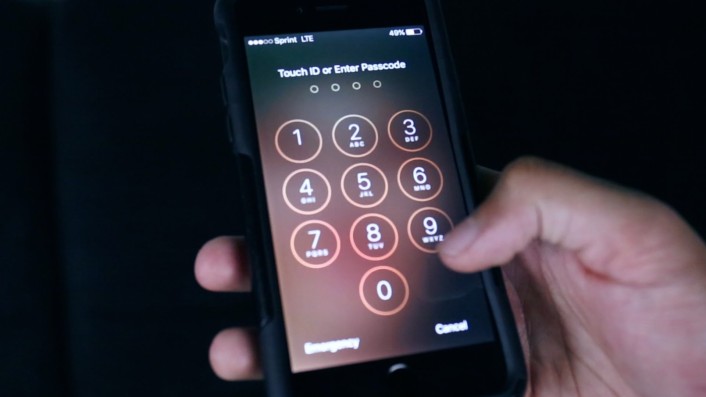
طريقة فتح الهاتف المقفل برقم سري
كم مرة حدث لك أنك أخذت هاتفك الذكي الذي يعمل بنظام Android، لكنه كان في يد ابنك أو ابن أختك أو أخيك الصغير أو حتى أحد والديك، وكانت محاولاتهم عبثًا لأن شاشة القفل منعتهم.
- المشكلة هي أنه عندما يحاول شخص ما إدخال كلمة مرور خاطئة أكثر من خمس مرات ، يتم قفل الهاتف.
- في البداية ، لا داعي للذعر ، لأنه كما سنرى هناك طرق لتجاوز القفل والوصول إلى المعلومات على هاتفك أو جهازك اللوحي الذي يعمل بنظام Android.
- هناك عدة طرق لإلغاء قفل الشاشة إذا تجاوزت خمس محاولات ، لذلك لا داعي للقلق بشأن الحل.
- فيما يلي عدة طرق للمساعدة في فتح كلمة المرور على هاتف Android.
طريقة فتح كلمة مرور الشاشة باستخدام حساب جوجل Google
- تسمح لنا طريقة النمط بإدخال الرسم الخاطئ خمس مرات ، ويتم حظر المرة السادسة.
- إذا حاولنا مرة أخرى ، تصلنا رسالة مفادها أنه يتعين علينا الانتظار 30 ثانية.
- انقر فوق “هل نسيت النمط؟” ثم تظهر شاشة حيث ندخل إلى حساب Gmail الخاص بنا.
- يُسمح لك بإلغاء قفل جهازك باستخدام تفاصيل حساب Google الخاص بك.
1) بعد رسم 5 أنماط بشكل غير صحيح ، سيتم قفل الشاشة.
2) في الجزء السفلي من شاشة القفل، يمكنك النقر على “هل نسيت النمط؟”
3) أدخل اسم المستخدم وكلمة المرور لحساب Google الخاص بك (لنفترض أنك قمت بتسجيل حساب Google)
4) انقر فوق “تسجيل الدخول”.
5) يسمح لك برسم نمط فتح جديد.
ملاحظات
- تتطلب هذه الطريقة أن يكون هاتفك المحمول متصلاً بالإنترنت (Wi-Fi) أو لا يمكنك تسجيل الدخول إلى حساب Google.
- بمجرد إلغاء قفل الهاتف بنجاح ، يوصى بشدة بعمل سجل بكلمات المرور المهمة التي تستخدمها بشكل متكرر.
- هناك العديد من تطبيقات إدارة كلمات المرور المتاحة ، مما يجعل من السهل جدًا حفظ كلمة المرور وقراءتها في مكان واحد.
طريقة استعادة إعدادات المصنع لإزالة كلمة المرور
- إذا كان الحل أعلاه لا يناسبك لسوء الحظ، فيجب عليك اللجوء إلى تدابير يائسة، أنا أتحدث عن إعادة ضبط المصنع
- إنها طريقة صعبة لأنها تمسح جميع البيانات المخزنة على الهاتف ولكنها فعالة.
- اتبع الخطوات لإعادة ضبط إعدادات المصنع لجهاز Android الخاص بك:
- تحتاج إلى إيقاف تشغيل هاتفك المحمول أولاً ، ثم الضغط مع الاستمرار على مفتاح خفض مستوى الصوت ومفتاح التشغيل / القفل في وقت واحد لبضع ثوان.
- سيبدأ جهازك بسرعة. ثم ستدخل وضع الاسترداد.
- انتقل باستخدام مفتاح خفض مستوى الصوت فقط. انتقل إلى “wipe data / factory reset” واضغط عليها.
- سيتم مسح جميع الإعدادات والبيانات من الجهاز وبعد إعادة تشغيل الهاتف ، ستتم إزالة كلمة المرور.
- بعد نجاح إعادة ضبط المصنع ، ستتمكن من الوصول إلى هاتفك المحمول دون إدخال كلمة مرور القفل.
- باختصار ، يوصى بشدة باستخدام الطريقة الأولى لتجاوز كلمة المرور من شاشة جهاز Android المحمول الخاص بك.
- ولكن إذا كنت تواجه مشكلة في فتح حساب Google ، فيجب أن تجرب الطريقة الثانية حتى إذا فقدت بياناتك.
- مع هذا ، نفقد جميع البيانات التي كانت لدينا على هاتفنا ، ولكن من ناحية أخرى ، تم إحياء هاتفنا الذكي المحبوب.
- لذلك ، من الجيد دائمًا إجراء نسخ احتياطي لهاتفك بشكل متكرر لأنك لا تعرف أبدًا ما قد يحدث لهاتفك الذكي.
طريقة إزالة كلمة مرور الشاشة / PIN دون فقدان أي بيانات
- إذا لم يكن لديك حساب Google وتريد الاحتفاظ بجميع البيانات الموجودة على هاتفك ، فيجب عليك استخدام إزالة كلمة المرور من هاتفك المحمول الذي يعمل بنظام Android.
- توجد أداة لإزالة كلمة المرور مضمنة في البرنامج وهي Google FRP ويمكنها أيضًا إزالة نمط PIN / كلمة المرور في بضع دقائق.
- الأهم من ذلك ، لا يتم فقدان أي بيانات بهذه الطريقة.
1- الخطوة الأولى
قم بتنزيل وتثبيت frpbypass على جهاز الكمبيوتر الخاص بك ، وافتح البرنامج وانقر على “إزالة قفل الشاشة” في النافذة الرئيسية ، ثم سيظهر البرنامج في نافذة جديدة.
2- الخطوة الثانية
قم بتوصيل هاتفك بالكمبيوتر باستخدام كبل USB ، ثم قم بتعبئة معلومات الجهاز من قائمة المستهدف، إذا لم يكن طراز الجهاز مدرجًا في القائمة ، فهذا يعني أن الجهاز غير مدعوم حاليًا.
3- الخطوة الثالثة
انقر فوق الزر “Start Unlock” وسيبدأ البرنامج في تنزيل حزمة مخصصة لإلغاء تأمين كلمة المرور على هاتفك المحمول.
4- الخطوة الرابعة
عند اكتمال التنزيل ، انقر فوق الزر التالي في النافذة واتبع التعليمات لوضع هاتفك المحمول الذي يعمل بنظام Android في وضع التنزيل.
5- الخطوة الخامسة
- بمجرد اكتمال التنزيل ، تبدأ عملية إزالة كلمة مرور هاتف Android في فحص الجهاز وإزالة كلمة المرور.
- يستغرق هذا بضع دقائق وينتظر حتى تتم إزالة كلمة المرور.
- أسهل طريقة لإعادة تعيين كلمة مرور هاتفك المحمول هي باستخدام حساب Google.
- إذا لم يكن لديك حساب Google ، فأنشئ حسابًا الآن وتأكد من تذكر كلمة المرور الخاصة بك ، حتى تتمكن من إلغاء قفله في أي وقت ، من أي هاتف محمول.
- شيء آخر يجب مراعاته ، يمكن لـ Android Data Recovery أيضًا استرداد الملفات المحذوفة من ذاكرة Android الداخلية، تعد بطاقة SD واحدة من أقوى الأدوات لمستخدمي Android.
